Como criar uma lista suspensa no Microsoft Excel


Uma lista suspensa no Microsoft Excel permite que você organize diversos itens na sua planilha sem precisar colocá-los em diferentes células. Dessa forma, basta clicar em um campo e selecionar o que você quer escrever — não é necessário digitar. Veja abaixo como criar uma:
Tempo necessário: 3 minutos
O processo somente pode ser feito a partir do Excel para computador (a partir da versão 2007), incluindo o Office 2016 para Mac e o Office 365. Confira os passos abaixo:
No seu computador, acesse o aplicativo do Excel para abrir uma nova planilha;
Selecione a primeira célula da sua lista e arraste para baixo para baixo até que todas as células que farão parte da sua lista estejam selecionadas;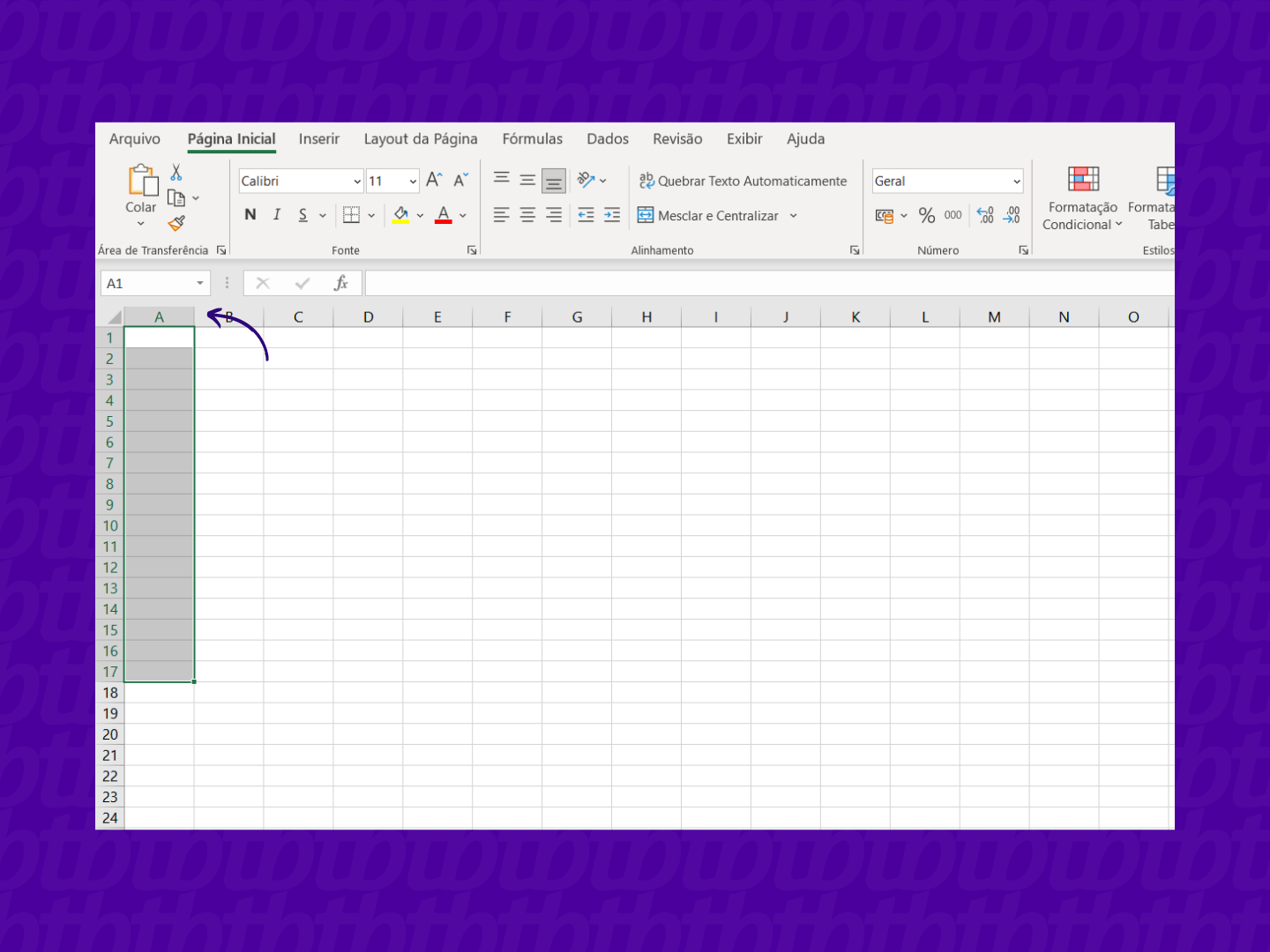
No menu superior, escolha a guia “Dados” e, em seguida, em “Validação de dados“, na aba “Ferramenta de dados“; 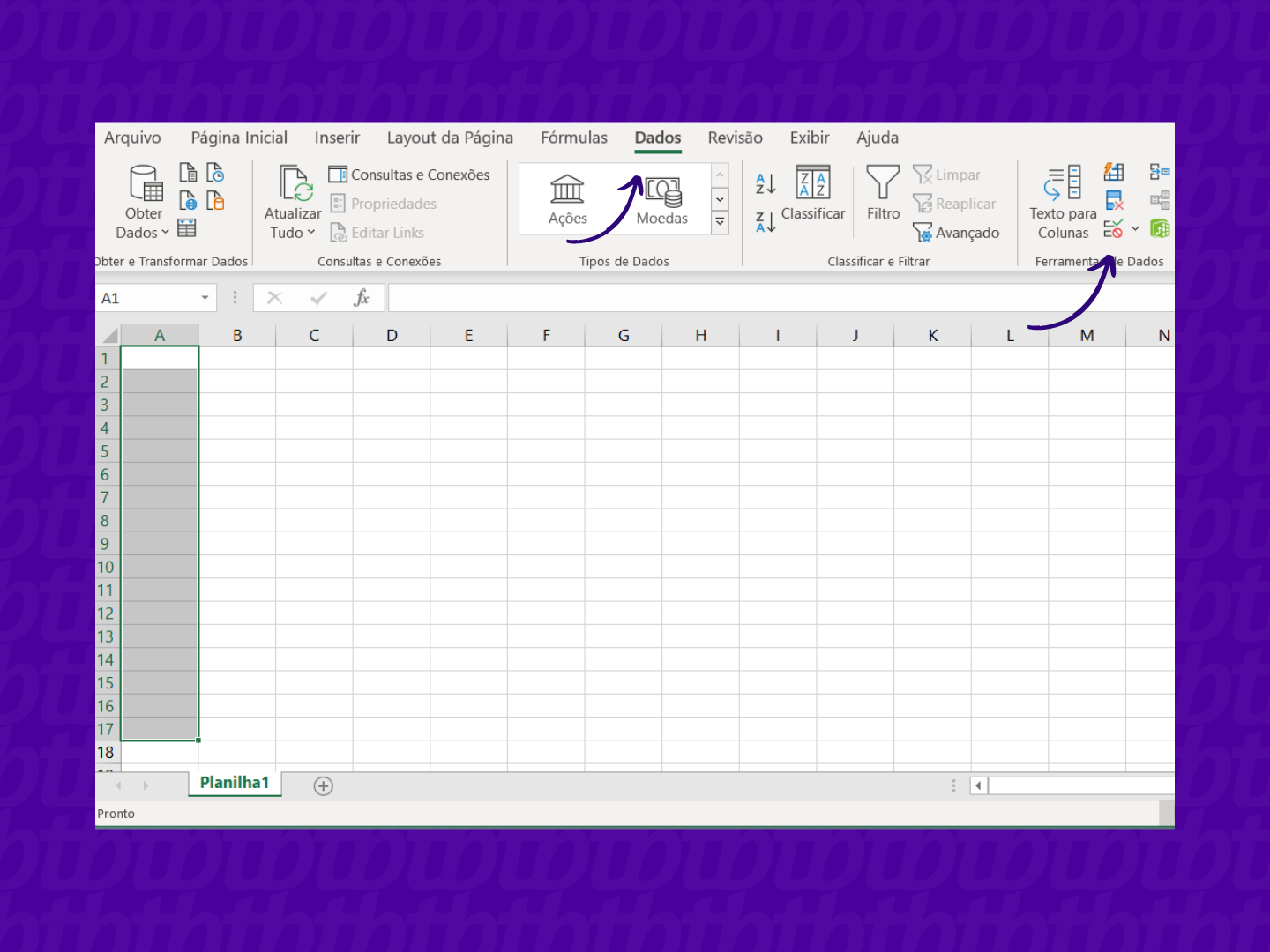
Em “Critério de validação“, na aba de “Configurações“, clique em “Lista” no campo “Permitir“; em “Fonte“, coloque os textos ou números que farão parte da relação e depois clique em “Ok”. Não esqueça de separar os itens por ponto e vírgula (;). 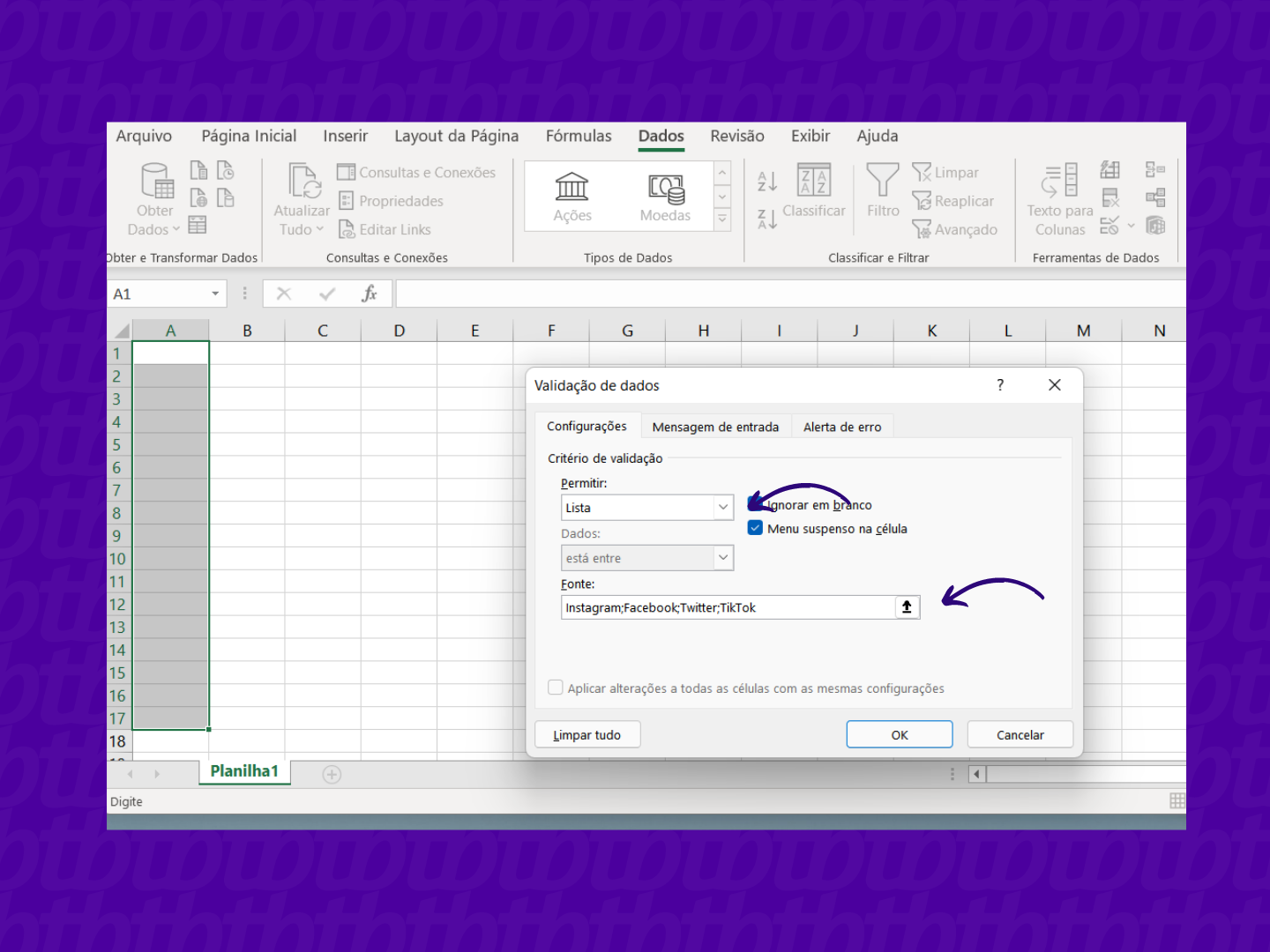
Você também pode customizar a lista suspensa, ainda no menu de Validação de dados. Veja como:
Ainda não é possível criar essa configuração pelo Excel Online, mas você pode visualizar e interagir com uma lista suspensa online caso ela tenha sido criada offline e depois importada para nuvem.
Sim, se depois de criar uma você perceber que esqueceu de algo ou precisa de mais um item, não é necessário começar o processo novamente. Veja como fazer neste tutorial.
Com informações: Microsoft
